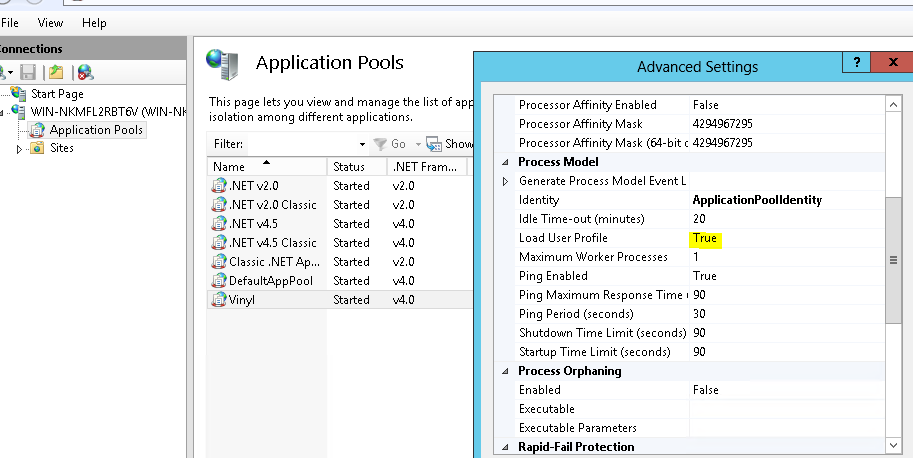Guía de Instalación para Microsoft Windows¶
Esta guía describe los requisitos del sistema y las instrucciones para instalar Vinyl 3.1. Para instalar las versiones 3.0 y anteriores de Vinyl, consulte esta Guía de instalación.
Para completar la instalación, necesitará una copia del software Vinyl. El software Vinyl se distribuye como un archivo de almacenamiento. El archivo normalmente se denomina Vinyl-{versión}.zip donde {versión} es el número de versión de Vinyl.
Consulte la Guía de actualización si estás actualizando una instancia existente de Vinyl.
Nota
Para guardar este artículo como documento PDF, presione Ctrl+P y establezca el Destino en Guardar como PDF.
Descripción General¶
Vinyl es una aplicación web. Un ambiente típico de Vinyl se compone de dos servidores, un servidor web y un servidor de base de datos. Sin embargo, es posible ejecutar Vinyl en un único servidor.
El software Vinyl se instalará en el servidor web. Este servidor deberá ser accesible para todos los clientes en los puertos 80 y 443.
El sistema Vinyl y las bases de datos de la aplicación se alojarán en el servidor de la base de datos. El servidor de la base de datos debe ser accesible desde el servidor web.
Requisitos de Configuración del Servidor Web¶
Nota
Consulte Vinyl 3.1 Requisitos de hardware guía para información sobre servidores web, servidores de bases de datos y clientes.
Internet Information Services (IIS)® 8.5 o superior con los siguientes ajustes de configuración:
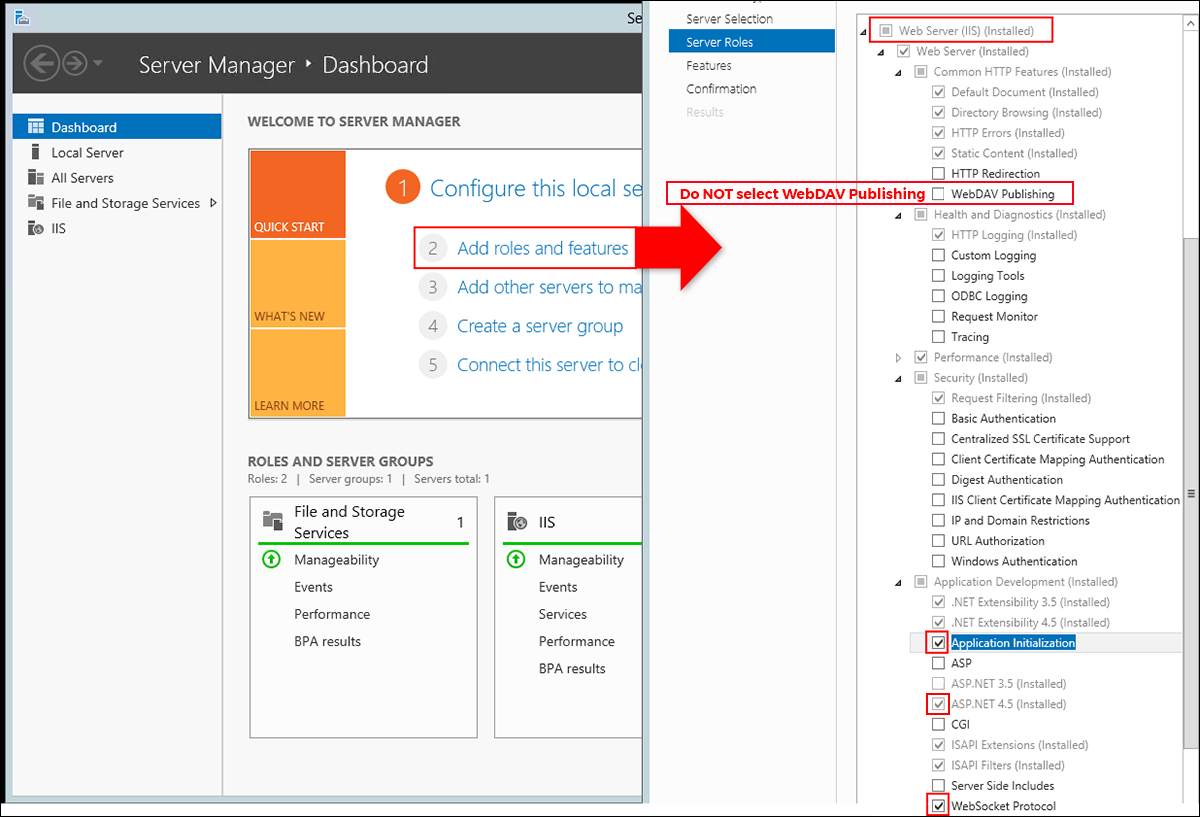
-
Instale la rol Servidor web (IIS) con la función IIS Management Console
-
Instale el servicio de rol ASP.NET 4.5 (en Servidor web → Desarrollo de aplicaciones) y las funciones dependientes
-
Instale el protocolo WebSocket (en Servidor web → Desarrollo de aplicaciones)
- https://www.iis.net/configreference/system.webserver/websocket
-
Extensibilidad .NET 4.5
-
Inicialización de la aplicación
-
ASP.NET 4.5
-
Extensiones ISAPI
-
Filtros ISAPI
-
Protocolo WebSocket
-
Se requiere Microsoft .NET Framework 4.8 para Vinyl 3.1+
-
Comando de Powershell para verificar la versión .NET:
Get-ChildItem "HKLM:SOFTWARE\Microsoft\NET Framework Setup\NDP\v4\Full\" | Get-ItemPropertyValue -Name Release | ForEach-Object -
Si el comando Powershell no funciona, siga las instrucciones de Microsoft Cómo: determinar qué versiones de .NET Framework están instaladas
-
-
Certificado SSL
-
ASP.NET Core Runtime Paquete de alojamiento para 2.1. Descargar paquete de alojamiento
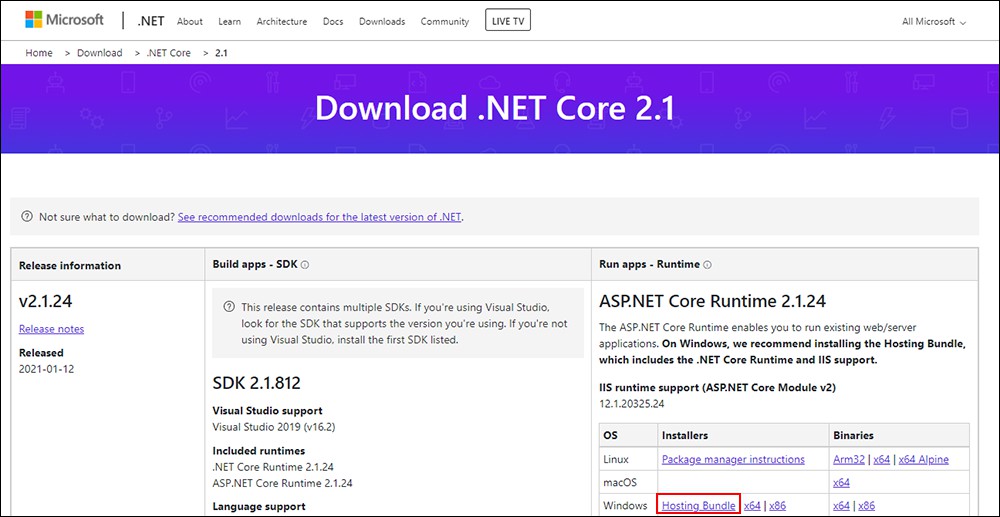
Instrucciones de Instalación¶
Estas instrucciones asumen que se han aplicado todas las actualizaciones de Windows y que IIS y SQL Server ya se han instalado y configurado.
Desplegar la Aplicación de Vinyl¶
Para desplegar Vinyl en un directorio debajo del sitio web predeterminado:
-
Copie o descargue el archivo al servidor web.
-
Después de mover el archivo al servidor web, asegúrese de que la "marca de la web" (MOTW) se elimine del archivo zip, haciendo clic derecho en el archivo y verificando las propiedades y seleccionando "Desbloquear" si es necesario.
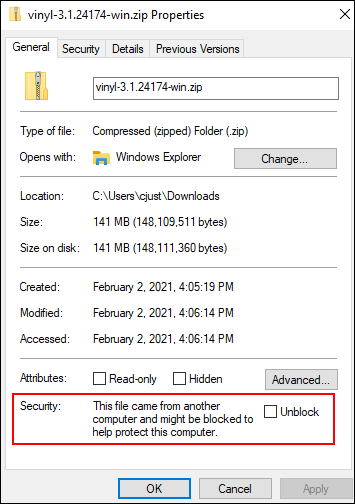
-
Cree un directorio debajo de la raíz web del sitio web predeterminado en el que alojar Vinyl (p. ej.
C:\inetpub\wwwroot\Vinyl). Este será el directorio raíz de la aplicación Vinyl. -
Extraiga el archivo a un directorio temporal (p. ej.
C:\Users\Administrator\Downloads\Vinyl-0.1.2345). -
Copie el contenido del directorio temporal al directorio raíz de la aplicación Vinyl (p. ej.
C:\inetpub\wwwroot\Vinyl).Nota
En Vinyl 3.1+, ahora copiamos los archivos desde la raíz de la carpeta descomprimida (esto es diferente a la versión 3.0 y anteriores).
-
Elimine el directorio temporal (p. ej.
C:\Users\Administrator\Downloads\Vinyl-0.1.2345).
Configurar la Aplicación IIS¶
Crear un Grupo de Aplicaciones¶
-
Inicie el Administrador de Servicios de Información de Internet (IIS).

-
Seleccione Grupos de aplicaciones en el panel Conexiones.

-
Haga clic en el enlace Agregar grupo de aplicaciones... en el menú Acciones.
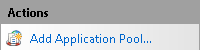
-
En el cuadro de diálogo Agregar grupo de aplicaciones, proporcione lo siguiente:
-
Nombre: Vinyl
-
Versión .NET CLR: Versión .NET CLR v4.0.30319
-
Modo de canalización administrada: Integrado
-
Iniciar el grupo de aplicaciones inmediatamente: marcado
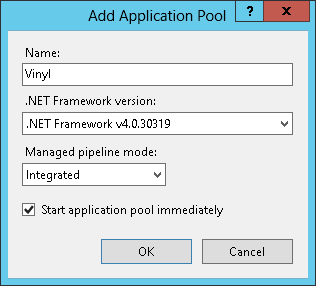
-
-
Haga clic en el botón Aceptar para cerrar el cuadro de diálogo y crear el grupo de aplicaciones.
Crear una Aplicación¶
Suponiendo que el Administrador de Servicios de Información de Internet (IIS) todavía está abierto:
-
Localice el directorio de Vinyl debajo de Sitios → Sitio web predeterminado.
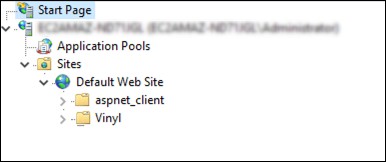
-
Haga clic derecho en el directorio Vinyl y elija la opción Convertir en aplicación....
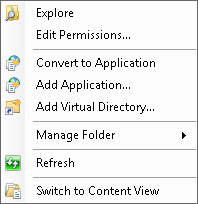
-
Seleccione el grupo de aplicaciones de Vinyl.
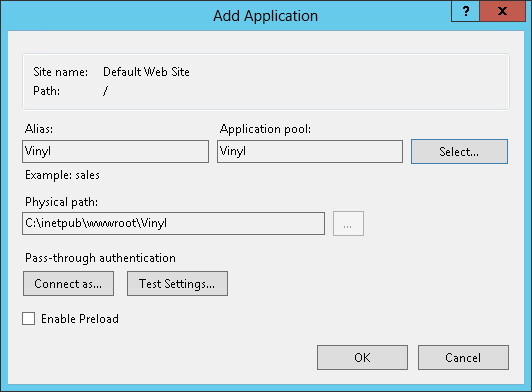
-
Haga clic en el botón Aceptar para cerrar el cuadro de diálogo y crear la aplicación.
Configurar Autenticación¶
Suponiendo que el Administrador de Servicios de Información de Internet (IIS) todavía está abierto:
-
Localice y seleccione la aplicación Vinyl en Sitios → Sitio web predeterminado.
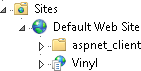
-
Haga doble clic en el icono Autenticación.

-
Seleccione Autenticación anónima y haga clic en la acción Editar....
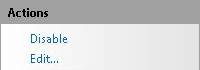
-
Seleccione Identidad del grupo de aplicaciones.
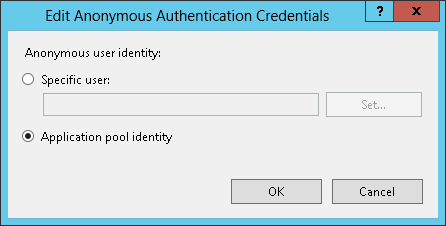
-
Haga clic en el botón Aceptar para cerrar el cuadro de diálogo.
Establecer Permisos¶
Suponiendo que el Administrador de Servicios de Información de Internet (IIS) todavía está abierto:
-
Localice y expanda la aplicación Vinyl en Sitios → Sitio web predeterminado.
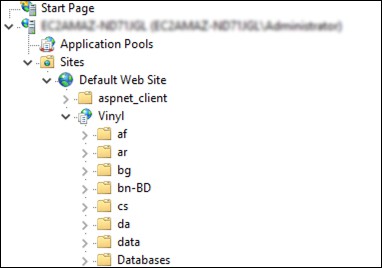
-
Haga clic derecho en el directorio de datos y elija la opción Editar permisos....
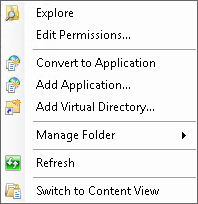
-
Seleccione la pestaña Seguridad.
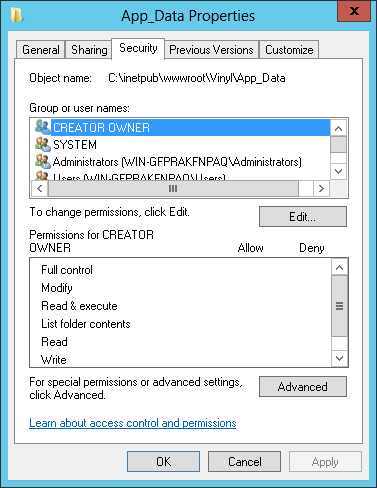
-
Haga clic en el botón Editar para iniciar el cuadro de diálogo Permisos para datos.
-
Haga clic en el botón Agregar... para iniciar el cuadro de diálogo Seleccionar usuarios o grupos.
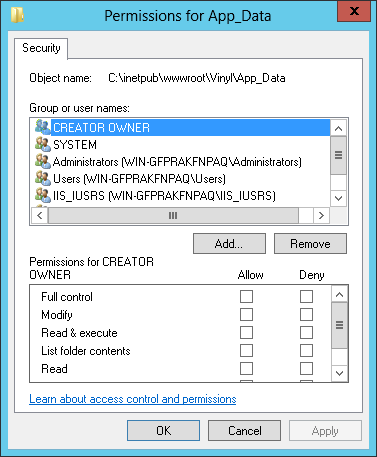
-
Proporcione el nombre IIS AppPool\Vinyl.
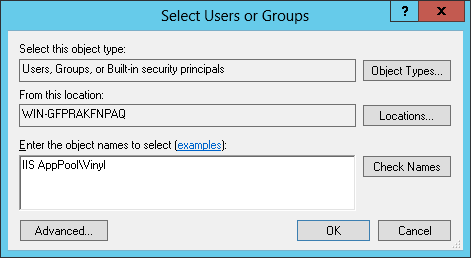
-
Haga clic en el botón Aceptar para cerrar el cuadro de diálogo Seleccionar usuarios o grupos.
-
Seleccione el usuario de Vinyl.
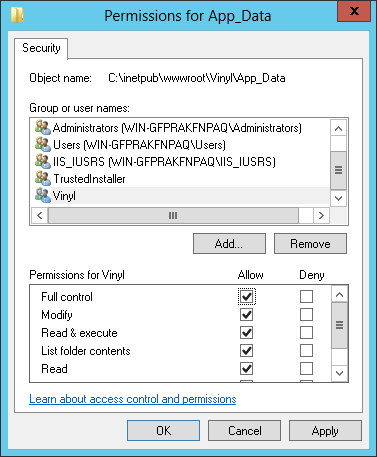
-
Marque la casilla Permitir para obtener el permiso Control total.
-
Haga clic en el botón Aceptar para cerrar el cuadro de diálogo Permisos para datos.
-
Haga clic en el botón Aceptar para cerrar el cuadro de diálogo Propiedades de datos.
-
Repita los pasos 2 a 11 para registros y claves.
Crear un Archivo de Conexión¶
Suponiendo que el Administrador de Servicios de Información de Internet (IIS) todavía está abierto:
-
Localice y expanda la aplicación Vinyl en Sitios → Sitio web predeterminado.
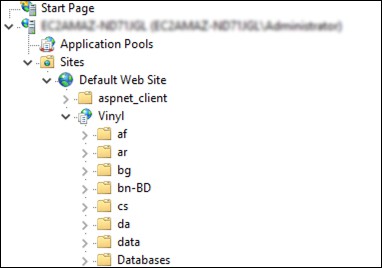
-
Haga clic derecho en la carpeta bin y elija la opción Explorador.
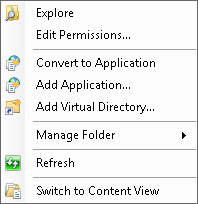
-
Localice y abra el directorio Sample_Connection_Files.

-
Seleccione un archivo de conexión apropiado y haga clic en el icono Copiar.

-
Haga clic en el icono Atrás para regresar al directorio principal de Vinyl.

-
Haga clic en el icono Pegar para copiar el archivo de conexión al directorio principal de Vinyl.

-
Localice y seleccione el archivo de conexión pegado.
-
Haga clic en el icono Cambiar nombre.

-
Proporcione el nombre Connection.xml.
-
Haga clic en el icono Editar para iniciar Bloc de notas.

-
Reemplace los valores de ejemplo con la información necesaria para conectarse a la base de datos de Vinyl.
-
Elija Archivo → Guardar.
Configurar el SQL Server¶
-
Inicie * SQL Server Management Studio* y conéctese al servidor.
-
Haga clic derecho en la carpeta Bases de datos y elija la opción Nueva base de datos....
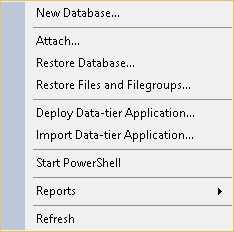
-
Proporcione Vinyl para el Nombre de la base de datos.
-
Haga clic en el botón Aceptar para cerrar el cuadro de diálogo Nueva base de datos.
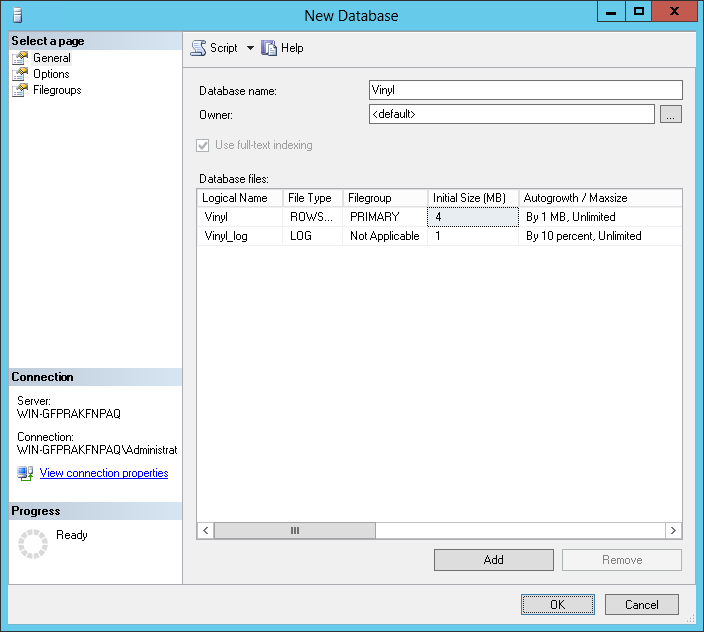
-
Localice y expanda la carpeta Seguridad.
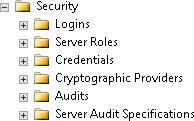
-
Haga clic derecho en la carpeta Inicios de sesión y elija la opción Nuevo inicio de sesión....
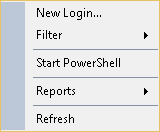
-
Proporcione Vinyl para el nombre de inicio de sesión.
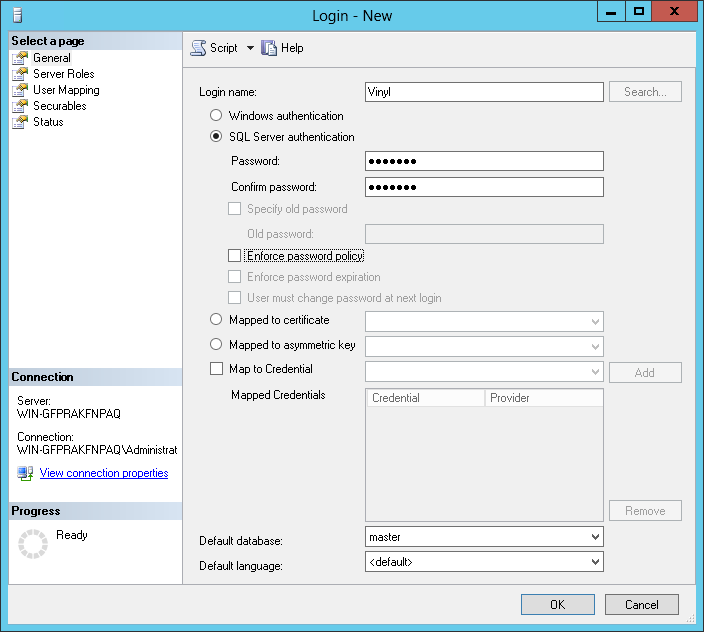
-
Seleccione la opción Autenticación de SQL Server.
-
Proporcione un valor para la Contraseña y confírmela.
-
Desmarque la opción Aplicar política de contraseñas.
-
Seleccione la página Funciones del servidor.
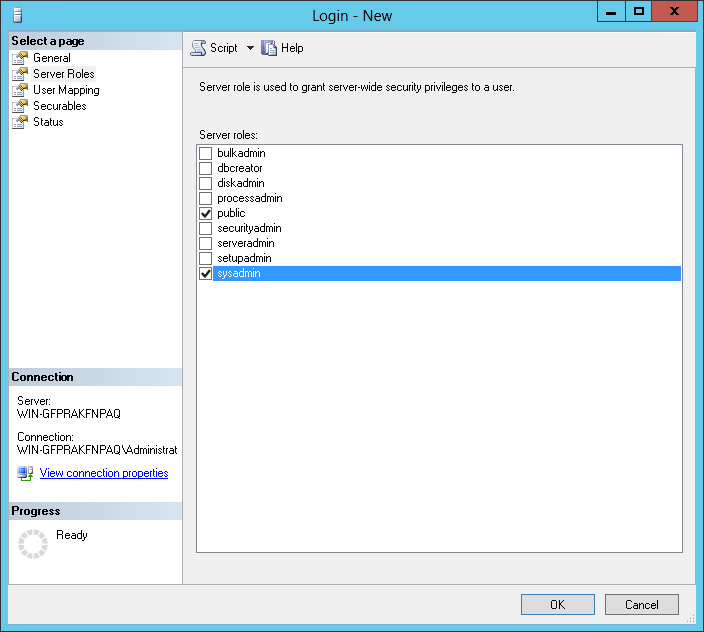
-
Verifique la rol"sysadmin".
-
Haga clic en el botón Aceptar para cerrar el cuadro de diálogo Iniciar sesión - Nuevo.
Al iniciarse, Vinyl creará automáticamente todas las tablas y completará los datos necesarios para la base de datos de Vinyl.
Prueba¶
-
Inicie un navegador web.
-
Suponiendo que está realizando pruebas desde el servidor web, navegue hasta
http://localhost/Vinyl/.- En la primera ejecución, Vinyl creará las bases de datos. Esto puede tomar varios minutos.
-
Inicie sesión con las siguientes credenciales:
-
Nombre de usuario: administrador
-
Contraseña: P@55w0rd
Nota
Tanto el nombre de usuario como la contraseña distinguen entre mayúsculas y minúsculas.
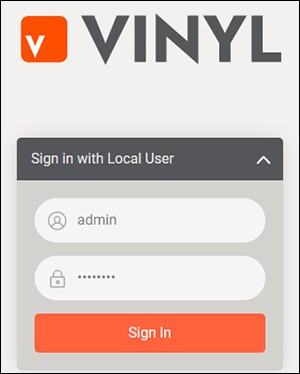
-
Configuración¶
Una vez que Vinyl se haya instalado correctamente, es necesario realizar varios cambios de configuración.
Configurar Proveedores de Seguridad¶
El modelo de seguridad de Vinyl admite múltiples proveedores de seguridad configurables. Si su organización desea configurar proveedores de seguridad, consulte Proveedores página.
Asegúrese de Que los Eventos Programados Se Ejecuten Después de Reciclar el Grupo de Aplicaciones¶
Una vez que Vinyl esté instalado y configurado, querrás asegurarte de que el grupo de aplicaciones esté siempre ejecutándose y que cualquier evento que pueda causar que el grupo de aplicaciones se detenga reinicie la aplicación inmediatamente. Cuando la aplicación Vinyl no se está ejecutando, los eventos programados no se ejecutan. Esto es importante ya que IIS cerrará el grupo de aplicaciones cuando esté inactivo (a menudo fuera del horario laboral), lo que provocará que se ignoren las rutinas programadas por la noche. Para iniciar Vinyl automáticamente después de que se recicle un grupo de aplicaciones o se reinicie un servidor, deberá configurar el componente IIS ApplicationInitialization.
Nota
La inicialización de la aplicación IIS no es compatible con sitios que utilizan la autenticación integrada de Windows. El uso de la autenticación integrada de Windows requiere que la autenticación anónima esté deshabilitada en IIS. El componente IIS ApplicationInitialization requiere acceso anónimo.
Existe una solución alternativa para este escenario que implica que el Programador de Windows haga ping a Vinyl cada 5 minutos para garantizar que se reinicie después de que se recicle el grupo de aplicaciones.
Instalar y Configurar la Inicialización de la Aplicación¶
Los pasos varían según la versión de IIS. Elija el enlace a continuación:
Probar el Comportamiento Siempre en Ejecución¶
Como se indicó, el grupo de aplicaciones siempre debe estar ejecutándose. La siguiente guía explica cómo probar el comportamiento siempre en ejecución:
De forma predeterminada, IIS está configurado para reiniciarse cada 29 horas (de modo que el grupo de aplicaciones se reinicia a diferentes horas cada día). Debe configurar una hora específica del día en la que se reinicia el grupo de aplicaciones y asegurarse de que esta hora no interfiera con los trabajos en segundo plano programados.

Especifique una fecha y hora para reciclar el grupo de aplicaciones en el Administrador de IIS; aquí establecería las 11:42:00 en una hora que no entre en conflicto con los trabajos en segundo plano programados
Solucionar Problemas del Comportamiento de Inicio Automático¶
Si tiene problemas con el comportamiento de inicio automático, consulte esta guía de solución de problemas:
Solución de Problemas de Instalación de Vinyl¶
-
El Vinyl no se inicia con un error 500 que indica que una sección de configuración está bloqueada.
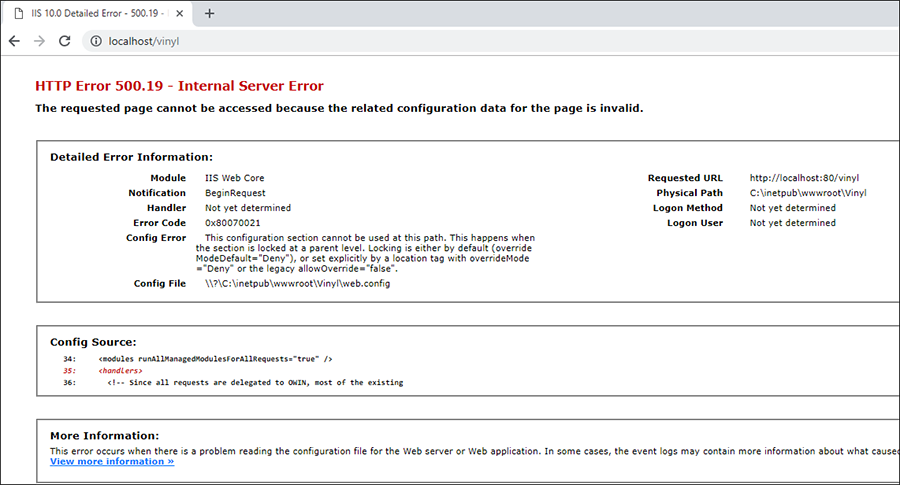
Asegúrese de que la función ASP.NET 4.5 esté instalada. Se encuentra en Servidor web IIS → Servidor web → Desarrollo de aplicaciones.
-
Vinyl se inicia pero no crea ninguna base de datos en SQL Server.
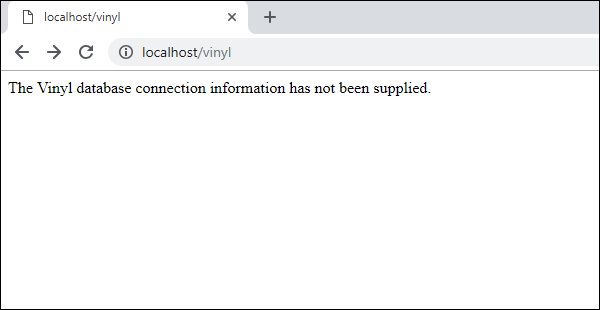
Asegúrese de que el nombre del archivo de conexión sea correcto. En particular, asegúrese de que la extensión sea
.xmly no.txt. -
No se puede cargar el archivo de licencia. Obtenga "Se produjo un error desconocido".
El mensaje detallado incluye "Método POST 405 no permitido". O el mensaje de error "Error al deserializar la licencia (d3fc6d4e835e)".
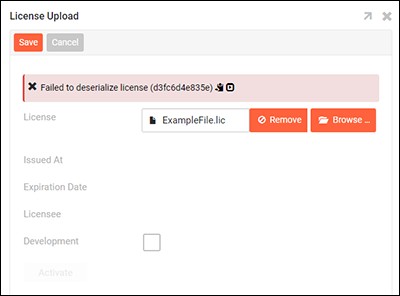
WebDAV en IIS puede interferir con Vinyl. Si no es necesario, desinstale/desactive WebDAV. Si se requiere WebDAV, comuníquese con el soporte de Vinyl. Para desinstalar WebDAV:
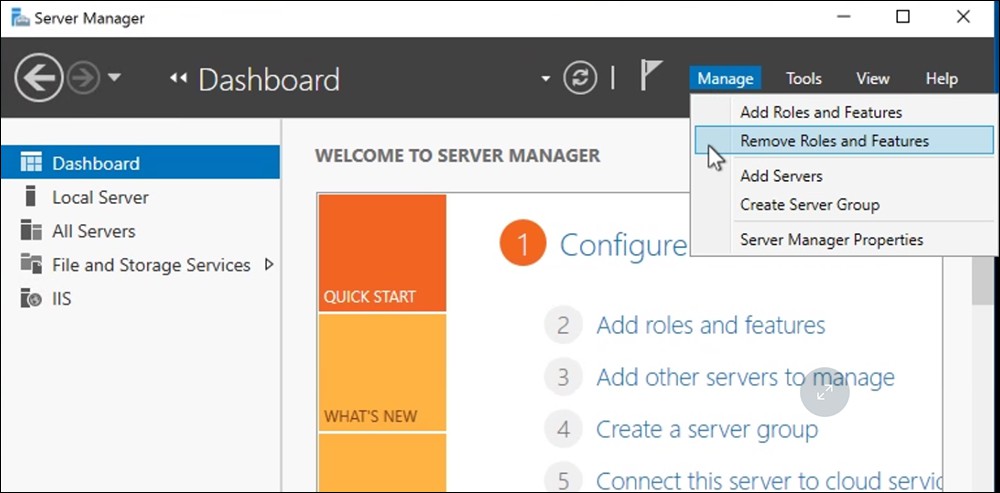
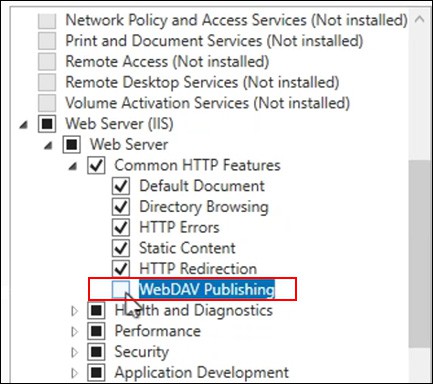
-
"Nombre no encontrado" al otorgar permiso al usuario del grupo de aplicaciones para el directorio de datos.
El editor de permisos de Windows Server 2008 no puede encontrar las identidades del grupo de aplicaciones. Los administradores pueden utilizar la línea de comando en su lugar. Comience iniciando el símbolo del sistema como administrador. Cambie al directorio raíz de instalación de Vinyl, por ejemplo
C:\inetpub\wwwroot\Vinyl. Luego, ejecute el siguiente comando:ICACLS data /grant "IIS AppPool\Vinyl":F ICACLS keys /grant "IIS AppPool\Vinyl":F ICACLS logs /grant "IIS AppPool\Vinyl":FEste ejemplo supone que el grupo de aplicaciones de Vinyl se denomina "Vinyl".
Apéndice¶
Archivos de Conexión¶
Esta sección contiene ejemplos de archivos de conexión para configuraciones admitidas.
SQL Server - Instancia predeterminada
<ConnectionInfo DatabaseType="SQLServer" HostName="localhost" DatabaseName="Vinyl" UserName="Vinyl" Password="P@55w0rd"/>
SQL Server - Instancia con nombre
<ConnectionInfo DatabaseType="SQLServer" HostName="localhost" InstanceName="SQLEXPRESS" DatabaseName="Vinyl" UserName="Vinyl" Password="P@55w0rd"/>
Tiempos de espera aumentados: instancia predeterminada
El valor predeterminado para ConnectionTimeout es 15 segundos y 30 segundos para el tiempo de espera del comando... Lo siguiente establece los límites en 300 segundos = 5 minutos.
<ConnectionInfo DatabaseType="SQLServer" HostName="localhost" DatabaseName="Vinyl" UserName="Vinyl" Password="P@55w0rd" ConnectionTimeout="300" CommandTimeout="300"/>
Varias Instancias en el Mismo Servidor¶
Si se ejecutan varias instancias en el mismo servidor de aplicaciones, cree una identidad de grupo de aplicaciones diferente para cada instancia para asegurarse de que estén aisladas correctamente. Además, junto con los pasos proporcionados con respecto a la creación del grupo de aplicaciones de Vinyl, habilite la opción "Cargar perfil de usuario" para cada grupo de aplicaciones utilizado por Vinyl: